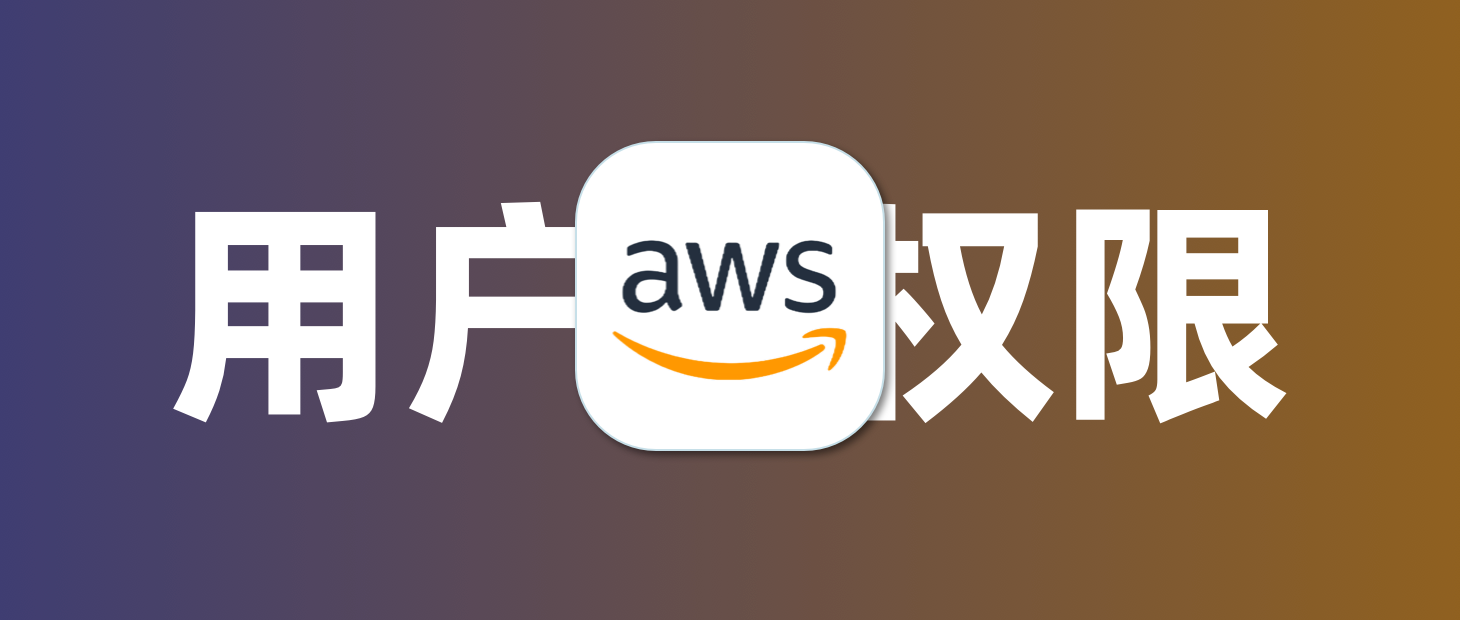对于刚创建 AWS EC2 实例,或者经常使用 AWS 实例的小伙伴们来说,刚创建的 EC2 实例是没有 ROOT 权限的,因此不能直接使用 root 用户去登陆实例,也无法获取到 root 权限。一般情况下,EC2 实例默认是以 ec2-user 为用户名去登陆的(除了 Ubuntu 系统实例,它的默认用户名是 ubuntu)。对于如何去创建 root 及密码,以及更改用户登陆方式 - 改为 root 用户登陆实例,就显得很有必要。下文就是帮助大家如何去创建 root 密码,以及如何 ROOT 用户去登陆实例。
创建 root 及设置密码:
sudo passwd root
切换到 root 用户下:
su root
然后输入刚刚设置的密码。
更改登录方式
编辑 EC2 实例的 SSH 登录方式, 编辑 SSH 文件:
vi /etc/ssh/sshd_config
修改以下三处内容,
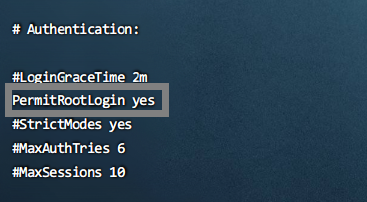
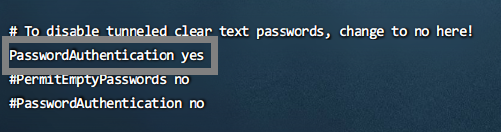
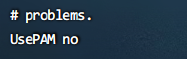
修改完成之后保存。
编辑 authorized_keys
将 ssh-rsa 前面的文字全部删除,确保 ssh-rsa 前面没有任何文字, 包括空格。
输入命令:
vi /root/.ssh/authorized_keys
修改之前:

修改之后:

保存。
重启
在完成以上设置之后,重启实例,重新打开 SSH 直接使用 root 登陆。
修改完成。